A felhasználók arról számoltak be, hogy a Gmail Inbox nem frissül Androidon. Úgy tűnik, hogy az új e-mailek eljutnak a Gmailbe, amikor a Gmail for Web szolgáltatást használják, de nem láthatók az Android kliensben. A probléma valószínűleg magával az alkalmazással és azzal kapcsolatos, ahogyan Androidon működik. Az alábbi lépések végrehajtásával megtudhatja, hogyan javíthatja ki ezeket a problémákat, és azonnali értesítést kaphat a bejövő e-mailekről .
Tartalomjegyzék:
- Szinkronizálja az e-maileket manuálisan
- Ellenőrizze a Gmail beállításait
- Helyi adatok törlése a Gmailből
- Telepítse újra a Gmailt
Miért nem jelennek meg az e-mailjeim a Gmail beérkező leveleim között?
Előfordulhat, hogy nem láthatja e-mailjeit, mert a Gmail alkalmazás (Android-kliens) nem szinkronizál automatikusan. Az e-maileket manuálisan szinkronizálhatja, engedélyezheti az automatikus szinkronizálást, és módosíthat néhány, a Gmailt érintő rendszerbeállítást.
Ha ez nem segít, törölje a helyi adatokat a Gmailből, vagy távolítsa el a frissítéseket/telepítse újra az alkalmazást, és próbálkozzon újra.
1. Szinkronizálja az e-maileket manuálisan
Természetesen a telefonnak csatlakoznia kell egy stabil Wi-Fi- vagy mobiladat-hálózathoz, hogy a Gmail szervereiről le tudja tölteni az e-maileket a Gmail alkalmazásba. Ha biztos abban, hogy nem ez okozza a problémát, nyissa meg a Gmail > Beérkezett üzenetek mappát, és csúsztassa lefelé az ujját a szinkronizálás felső részétől.
Látnia kell az összes új üzenetet. Ezenkívül győződjön meg arról, hogy a várt új üzenetek nincsenek a Spam mappában, és hogy a rendszerszintű adatforgalom-csökkentő vagy a Repülőgép mód nincs engedélyezve.
2. Ellenőrizze a Gmail beállításait
A továbbiakban néhány beállítást ellenőriznie kell, hogy megbizonyosodjon arról, hogy a Gmail szinkronizálódik. Az első dolog, hogy engedélyezze a Gmail szinkronizálását a Gmail beállításaiban. Ezt követően ellenőriznie kell, hogy a Gmail rendelkezik-e engedéllyel a háttérben történő munkavégzéshez és az adatok felhasználásához.
A következőket kell tennie:
- Nyissa meg a Gmailt .
- Érintse meg a hamburger menüt a bal felső sarokban, és nyissa meg alulról a Beállítások elemet .
- Válassza ki a fiókját . Közvetlenül az Általános beállítások alatt kell lennie.
- Jelölje be a Gmail szinkronizálása négyzetet .
- Most zárja be a Gmailt, és nyissa meg a Beállításokat (rendszerbeállítások).
- Válassza az Alkalmazások lehetőséget .
- Keresse meg és nyissa meg a Gmailt az elérhető alkalmazások listájából.
- Koppintson az Akkumulátor elemre , és ellenőrizze, hogy a Gmail működik-e a háttérben . Lehetősége van akár a Gmail-optimalizálás letiltására is, hogy az alkalmazás mindig tudjon szinkronizálni a háttérben.
- Ezenkívül nyissa meg a Mobiladatok lehetőséget , és engedélyezze a Gmail számára, hogy adatokat használjon a háttérben .
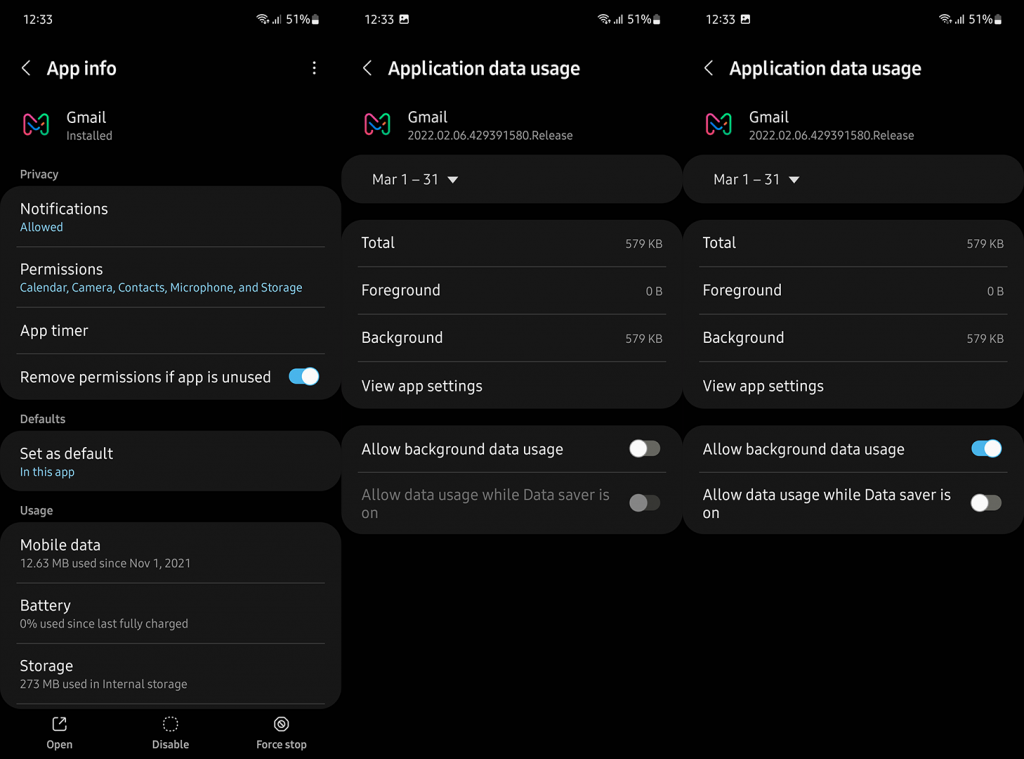
3. Törölje a helyi adatokat a Gmailből
Úgy is visszaállíthatja az alkalmazást, hogy az alkalmazás újratelepítése vagy a frissítések eltávolítása előtt törli a helyi adatokat. A Gmail jelentős mennyiségű adatot tárol helyben, és még azt is javasoljuk, hogy törölje az adatokat, és időnként kényszerítse az alkalmazást az újraszinkronizálásra.
Miután törölte az összes adatot a Gmailből, nyissa meg az alkalmazást, és várja meg, amíg újraszinkronizálódik. Előfordulhat, hogy az előző lépésben leírtak szerint ismét engedélyeznie kell a Gmail működését a háttérben és a mobiladat-használatot.
A következőképpen törölheti a helyi adatokat a Gmailből Androidon:
- Ismét nyissa meg a Beállítások > Alkalmazások > Gmail lehetőséget .
- Koppintson a Tárhely elemre .
- Válassza az Adatok törlése lehetőséget , és erősítse meg, amikor a rendszer kéri.
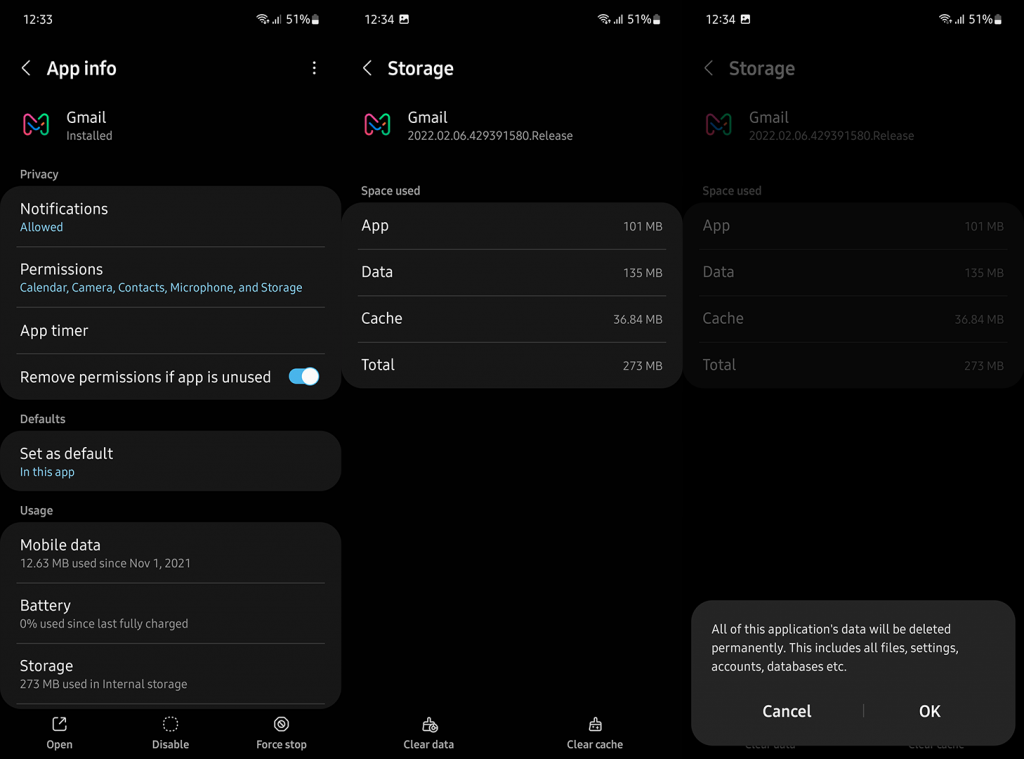
- Indítsa újra az eszközt, nyissa meg a Gmailt, és várja meg, amíg szinkronizálja az e-mailjeit.
4. Telepítse újra a Gmailt
Végül, ha a Gmail postafiókja továbbra sem frissül automatikusan, próbálja meg orvosolni a problémát az alkalmazás újratelepítésével. Ebben az esetben, figyelembe véve, hogy a Gmail az alapértelmezett Mail alkalmazás sok Android-felületen, egyszerűen eltávolíthatja a frissítéseket az alkalmazásból, és nem tudja teljesen eltávolítani az alkalmazást.
A következőképpen távolíthatja el a frissítéseket a Gmailből Android rendszeren a Play Áruház használatával:
- Nyissa meg a Play Áruházat .
- Keresse meg és nyissa meg a Gmailt .
- Koppintson az Eltávolítás elemre .
- Indítsa újra eszközét, nyissa meg a Play Áruházat , és frissítse újra a Gmailt .
- Ellenőrizze a második megoldásban említett beállításokat, jelentkezzen be, és ellenőrizze a fejlesztéseket.
Alternatív megoldásként navigálhat az APK Mirror oldalára, és itt szerezhet be egy régebbi verziót . További információ az APK-król és az alkalmazások régebbi verzióra való visszaállításáról itt . Ezenkívül, ha más Android vagy iOS klienseken (Outlook, Apple Mail) szeretne Gmail e-maileket kapni, győződjön meg arról, hogy az IMAP engedélyezve van. Az engedélyezéséhez nyissa meg a Gmailt a weben, nyissa meg az Összes beállítást, és az Átirányítás és POP/IMAP területen kapcsolja be az IMAP engedélyezése lehetőséget.
És ezzel a megjegyzéssel lezárhatjuk ezt a cikket. Köszönjük, hogy elolvasta, és nyugodtan tudassa velünk, hogy ezek a lépések segítettek-e a probléma megoldásában. Van más megoldás, amit javasolhat, ha a Gmail beérkező levelei nem frissülnek? Mondja el nekünk az alábbi megjegyzések részben.
![Hogyan lehet élő közvetítést menteni a Twitch-en? [KIFEJEZETT] Hogyan lehet élő közvetítést menteni a Twitch-en? [KIFEJEZETT]](https://img2.luckytemplates.com/resources1/c42/image-1230-1001202641171.png)
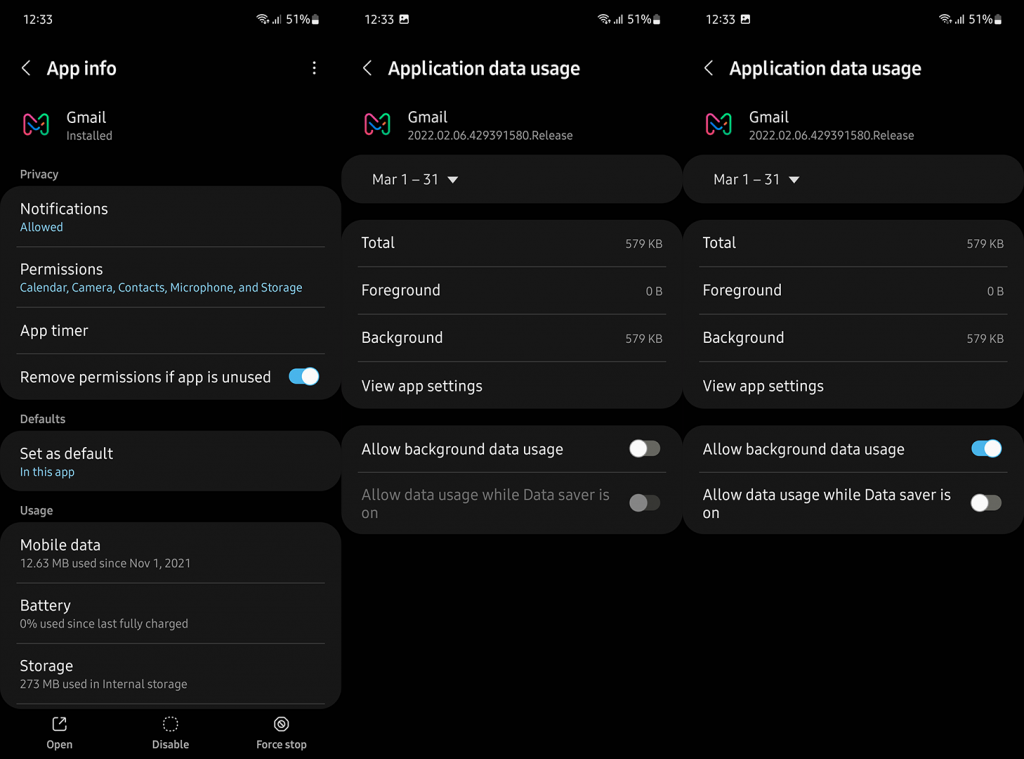
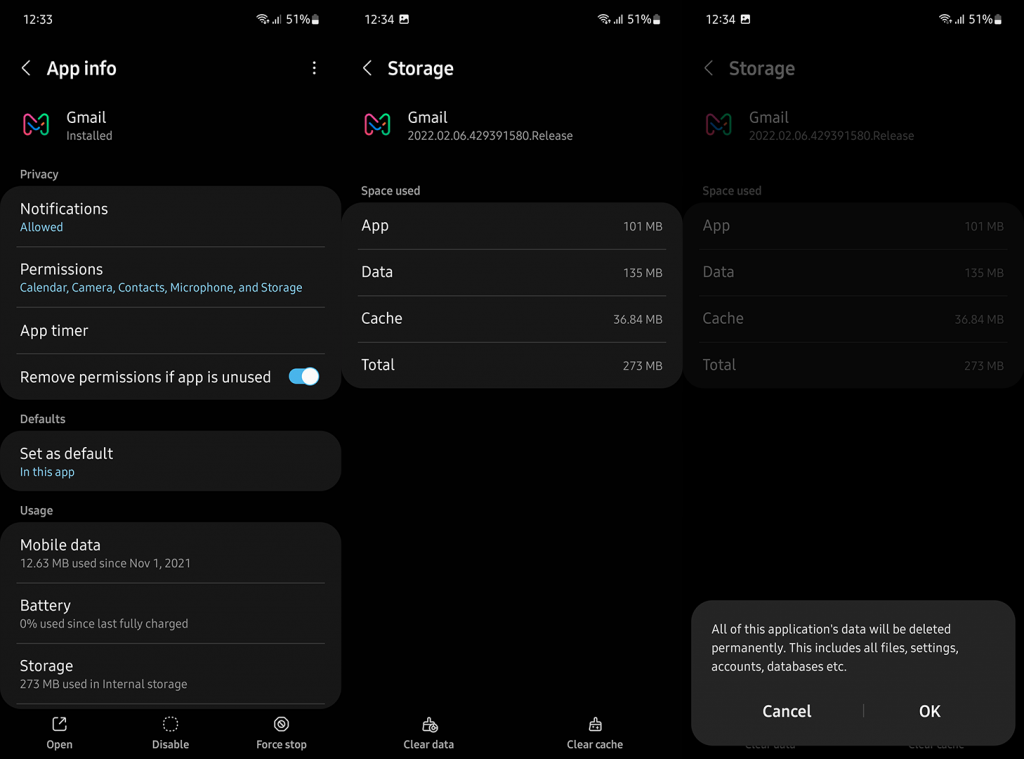


![[JAVÍTOTT] „A Windows előkészítése, ne kapcsolja ki a számítógépet” a Windows 10 rendszerben [JAVÍTOTT] „A Windows előkészítése, ne kapcsolja ki a számítógépet” a Windows 10 rendszerben](https://img2.luckytemplates.com/resources1/images2/image-6081-0408150858027.png)

![Rocket League Runtime Error javítása [lépésről lépésre] Rocket League Runtime Error javítása [lépésről lépésre]](https://img2.luckytemplates.com/resources1/images2/image-1783-0408150614929.png)



